9 dicas para corrigir o erro de reprodução do Peacock
O Peacock é a primeira plataforma que vem à mente quando você procura por algo para transmitir seus episódios de TV favoritos, filmes e outros conteúdos. No entanto, encontrar um erro de reprodução após seguir todos os procedimentos pode ser extremamente frustrante.
De telas congeladas ou com buffer a avisos de erro, qualquer um desses problemas pode degradar significativamente a experiência do usuário.
Não se preocupe, este guia detalhado irá ajudá-lo a resolver o problema. Aqui estão as 9 soluções práticas para corrigir o erro de reprodução do Peacock, para que você possa começar a transmitir sem problemas.
Parte 1. O Que é o Erro de Reprodução do Peacock?
O erro de reprodução é o problema mais comum enfrentado pelos usuários do Peacock TV ao assistir conteúdo. Esse tipo de mensagem de erro é principalmente causado por um problema com a reprodução do vídeo, e pode ter várias causas.
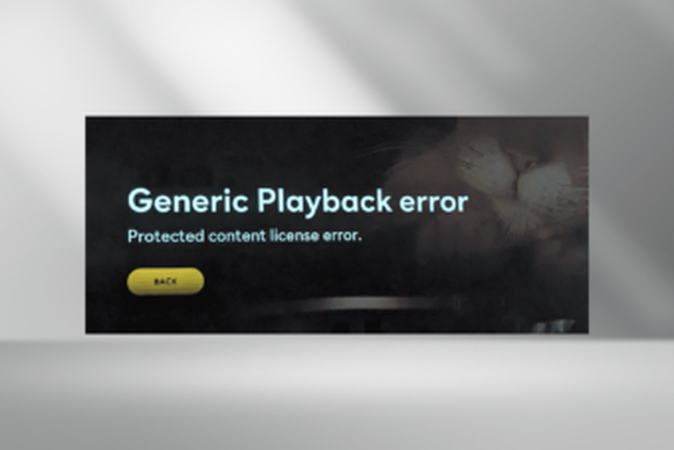
Uma das fontes do erro de reprodução pode ser a sua internet. Quando a sua conexão de internet tem uma velocidade de upload baixa ou instável, o vídeo pode não carregar, o que subsequentemente causa o erro em questão.
O problema pode estar no aplicativo do Peacock ou no seu dispositivo de transmissão. Ou talvez o erro seja causado por um pequeno problema nos servidores do Peacock.
Parte 2. Restaurar o Erro de Reprodução do Peacock com 9 Soluções
É realmente frustrante que o erro de reprodução no Peacock apareça justamente quando você quer aproveitar seus programas e filmes favoritos. Aqui estão soluções rápidas e fáceis que podem resolver o problema e permitir que você tenha um bom tempo transmitindo novamente. Aqui estão nove etapas de solução de problemas para ajudá-lo a voltar à transmissão.
1. Verifique a conexão de rede
Uma transmissão suave requer uma conexão de internet ininterrupta. Ao começar a transmissão, verifique a velocidade da sua rede e sua estabilidade. Se você perceber que a conexão está lenta ou instável, tente se aproximar do roteador ou apenas reinicie-o.
2. Limpe o cache e os dados
O cache e os dados se acumulam lentamente no aplicativo do Peacock, o que causa problemas de desempenho. Limpe-os no aplicativo, especialmente quando o desempenho estiver lento ou o aplicativo estiver travando.
3. Reinicie o dispositivo
Problemas menores podem ser resolvidos reiniciando o dispositivo. Reiniciar limpará arquivos temporários, o que fará com que o dispositivo e o aplicativo do Peacock funcionem de maneira mais suave.
4. Atualize o aplicativo do Peacock
Erros de reprodução também podem ocorrer se o Peacock estiver desatualizado. Abra a loja de aplicativos do seu dispositivo para garantir que você está com a versão mais recente. Normalmente, ela terá correções de bugs e atualizações, e ao atualizar, esses bugs serão corrigidos.
5. Refaça o login na conta
Às vezes, sair e entrar novamente na sua conta do Peacock resolve problemas de autenticação ou conexão que levam a erros de reprodução.
6. Verifique a compatibilidade do dispositivo
Certifique-se de que o dispositivo que você está usando seja compatível com as necessidades do aplicativo e não tenha problemas de compatibilidade. O Peacock pode não funcionar bem e a maioria dos erros de reprodução ocorre se o dispositivo que você está usando não for compatível.
7. Troque de rede (por exemplo, de Wi-Fi para dados móveis)
Se a transmissão via Wi-Fi não funcionar, tente usar dados móveis (e vice-versa). Isso pode corrigir problemas quando há um problema com a rede que está causando os erros de reprodução.
8. Desative VPN ou proxy
VPNs e proxies às vezes restringem ou dificultam os serviços de streaming. Desative esses serviços e você pode resolver alguns erros de reprodução no Peacock.
9. Atualize o sistema operacional do dispositivo
É muito provável que sistemas operacionais antigos não suportem muitos aplicativos. Portanto, verifique se o sistema operacional do seu celular está atualizado, assim você poderá obter melhorias no desempenho, além de correções de bugs com cada nova versão do sistema operacional.
Parte 3. Dicas Profissionais. Melhor Solucionador de Vídeo Offline para Testar Gratuitamente
Quando o streaming online falha, ter uma cópia offline do vídeo pode ser muito útil. HitPaw VikPea (originalmente chamado de HitPaw Video Enhancer) é um programa poderoso para baixar e converter arquivos de vídeo, permitindo que os usuários desfrutem de conteúdo offline de maneira simples. Mesmo se você enfrentar problemas de reprodução, ainda poderá assistir a todos os seus episódios favoritos. Experimente o HitPaw Univd para uma transmissão offline sem falhas e sem preocupações com a rede.
Por Que Escolher o HitPaw VikPea
- A tecnologia avançada de IA oferece imagens impressionantes de até 8K.
- A reparação de vídeo perfeita melhora a qualidade e pode recuperar arquivos corrompidos com facilidade.
- A IA madura e bem desenvolvida gera resultados incríveis no aprimoramento e reparo de vídeos.
- Este aplicativo baseado na web é fácil de usar, e qualquer pessoa pode utilizá-lo sem habilidades específicas.
- Pré-visualização sem marcas d'água, para que você possa exportar sem distrações.
Passos para Reparar o Vídeo
1.Baixe e Instale. Baixe o HitPaw Video Repair e instale-o em seu computador.
2.Escolha o Módulo de Reparo de Vídeo. Abra o programa, vá para "Reparo de Vídeo" e selecione o modo "Detecção e reparo inteligente".

3.Iniciar Reparação. A IA irá escanear e analisar o vídeo; clique em "Iniciar Reparação".

4.Salvar e Exportar. Após o reparo, na visualização da Lista Completa, escolha o local para exportar o vídeo.

Saiba Mais sobre o HitPaw VikPea
Parte 4. Perguntas Frequentes sobre o Erro de Reprodução no Peacock TV
P1. Por que o Peacock não funciona em um MacBook?
A1. O Peacock pode não funcionar corretamente em um MacBook devido a problemas de compatibilidade com o navegador, software desatualizado ou problemas de rede. Tente limpar o cache do navegador, atualizar seu navegador ou macOS e manter uma conexão de internet estável. Trocar para outro navegador, como Chrome ou Safari, também pode ajudar.
P2. O Peacock está conectado à Apple?
A2. O Peacock não está diretamente vinculado à Apple, mas está disponível em dispositivos Apple como iPhone, iPad, Mac e Apple TV. O aplicativo Peacock pode ser baixado na App Store ou transmitido em um Mac usando um navegador compatível.
Conclusão
Problemas de reprodução no Peacock podem ser frustrantes, mas com alguns passos de solução de problemas, você poderá voltar a assistir seus programas favoritos em pouco tempo. Se os problemas de reprodução persistirem, considere baixar seus vídeos para assistir offline usando o HitPaw Video Repair (HitPaw VikPea). Esta ferramenta pode aprimorar, restaurar e converter vídeos, garantindo que você tenha acesso contínuo ao conteúdo. Experimente o HitPaw VikPea para uma visualização de vídeo sem interrupções.





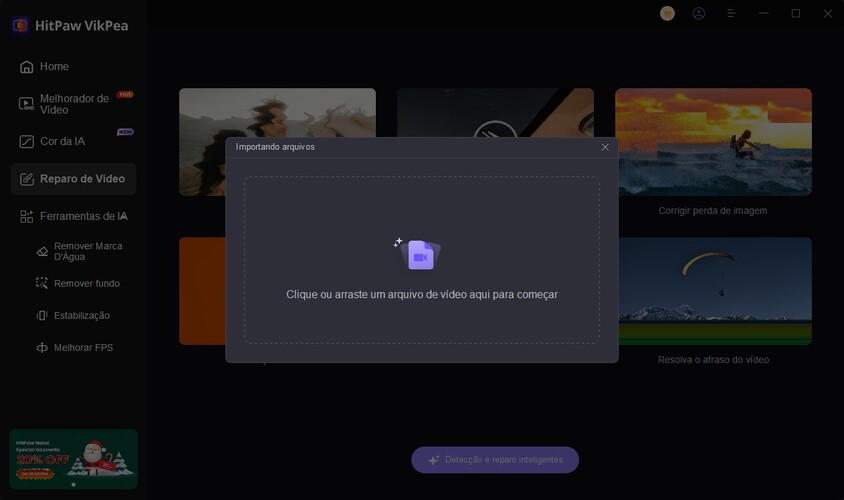
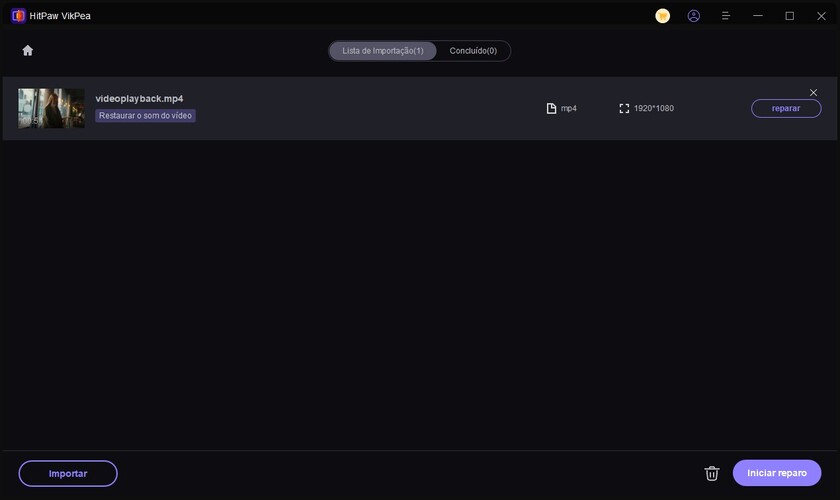
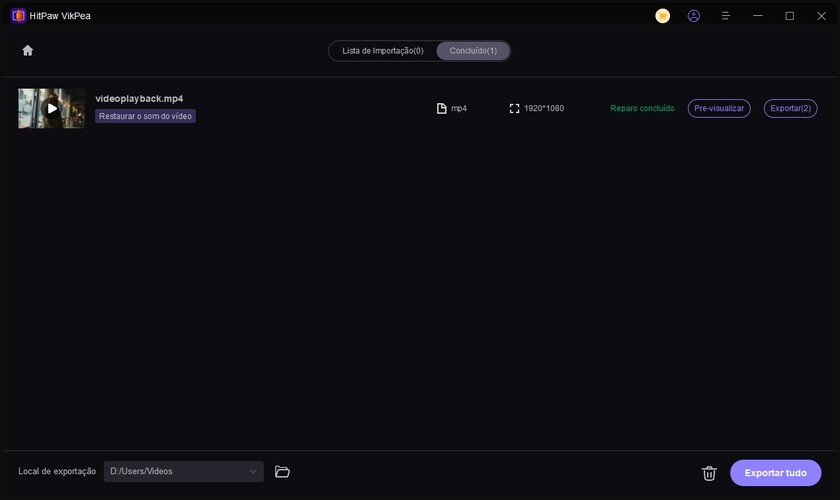

 HitPaw FotorPea
HitPaw FotorPea HitPaw VikPea
HitPaw VikPea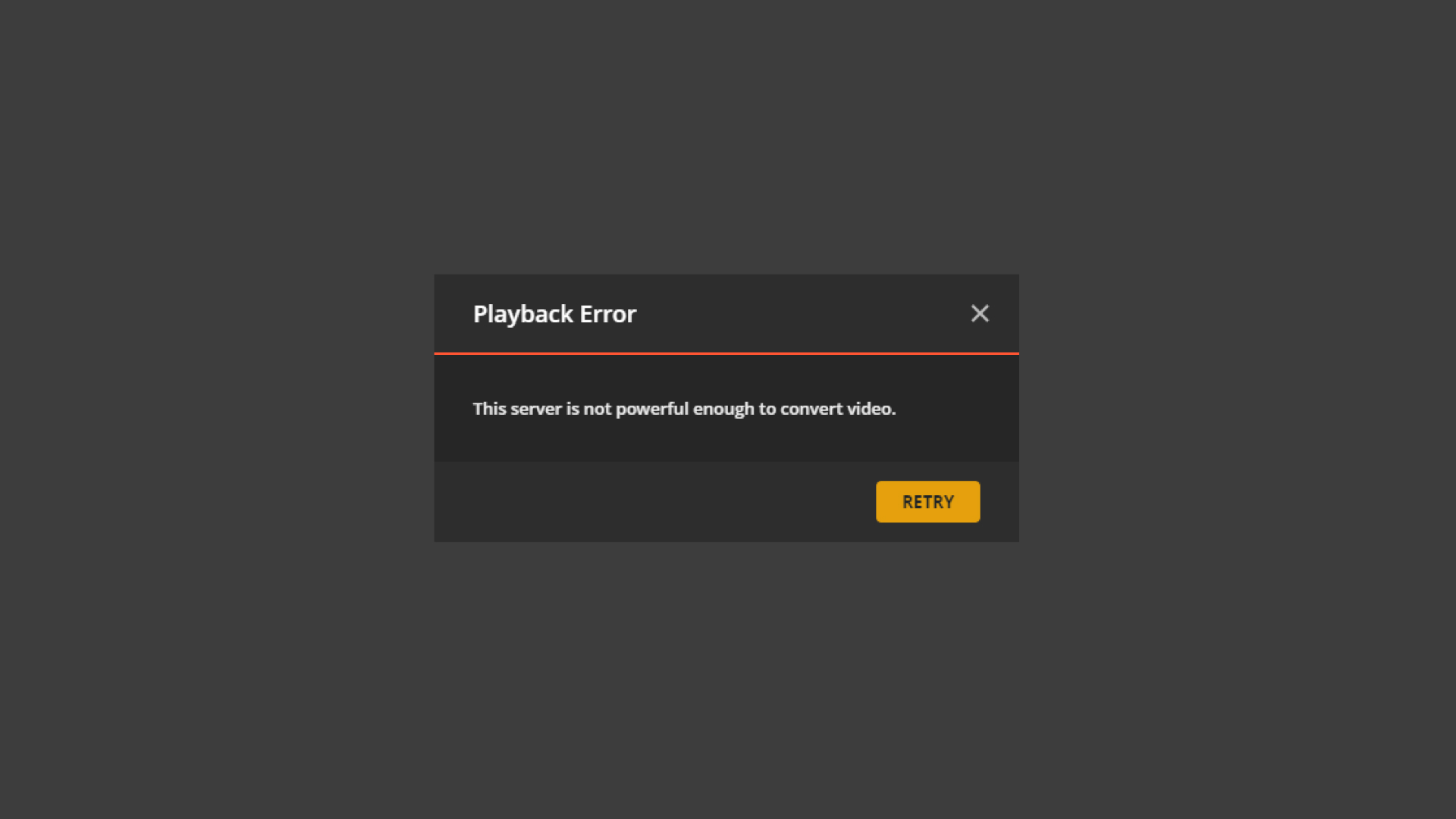
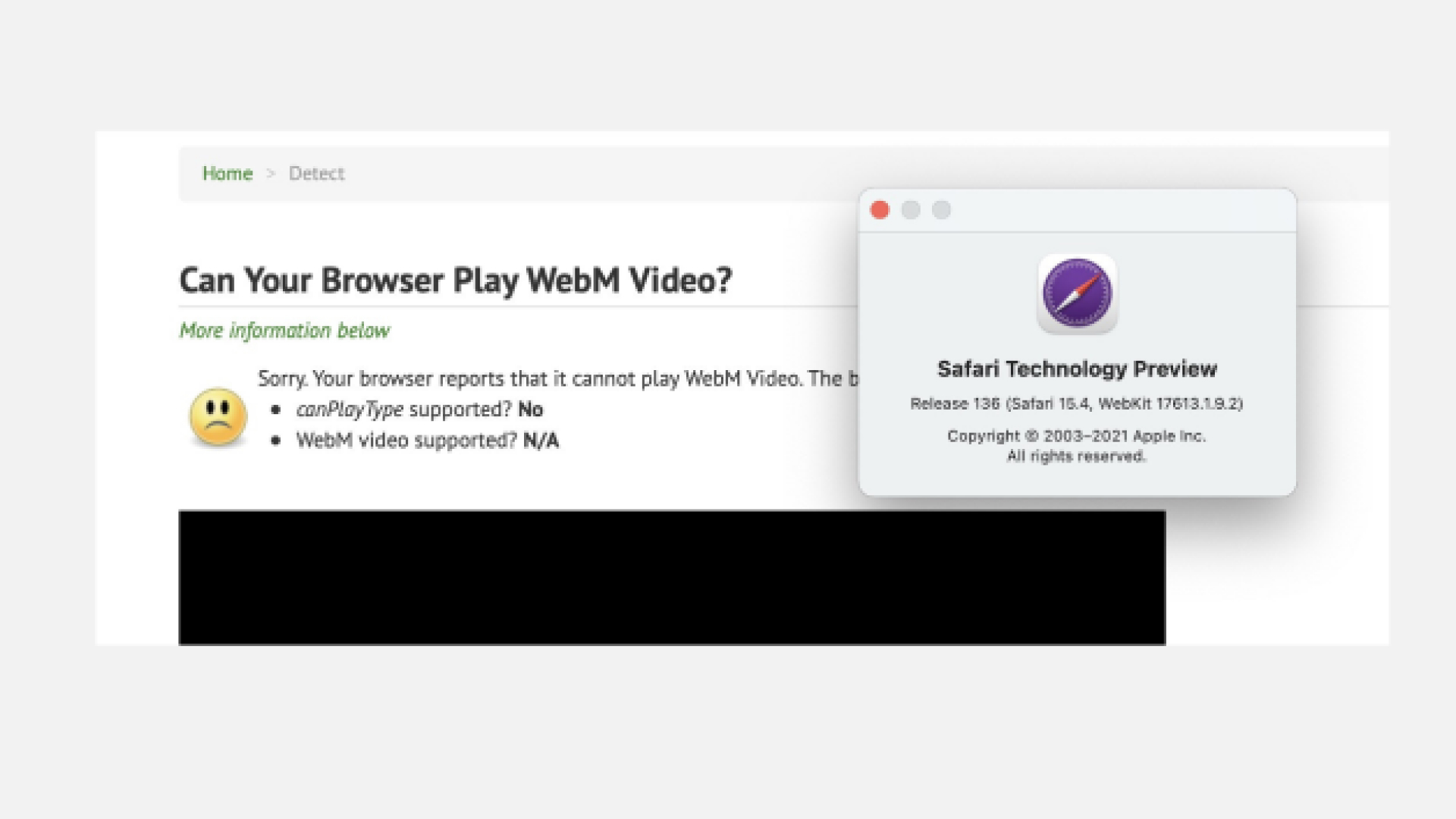
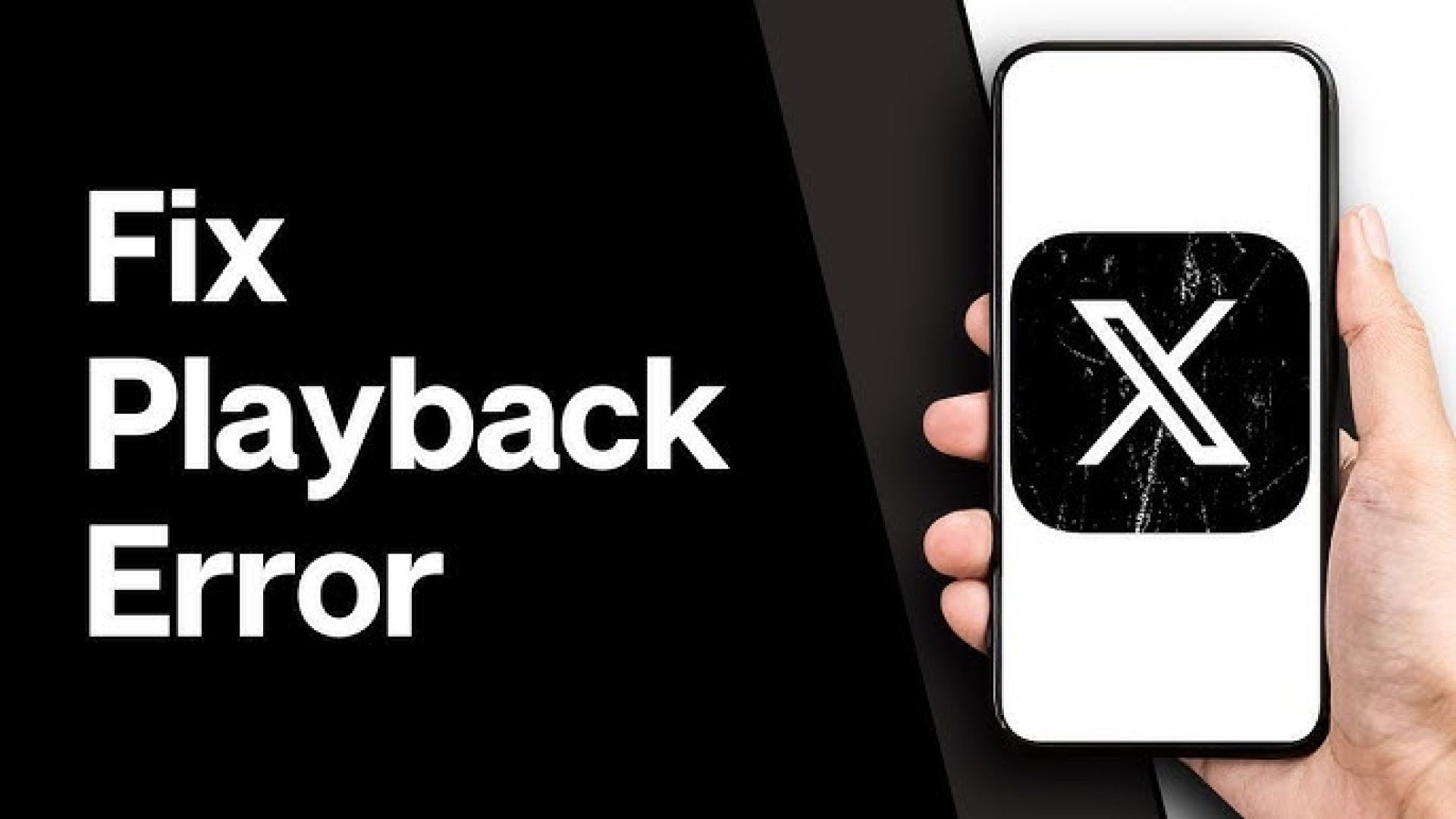


Compartilhar este artigo:
Selecionar a classificação do produto:
Antônio García
Editor-em-Chefe
Trabalho como freelancer há mais de cinco anos. Sempre fico impressionado quando descubro coisas novas e os conhecimentos mais recentes. Acho que a vida não tem limites, mas eu não conheço limites.
Ver todos os ArtigosDeixar um Comentário
Criar sua avaliação sobre os artigos do HitPaw